值得信赖的 WebM 转换器最佳选择
WebM转换器对于许多人来说都是必不可少的工具,尤其是网页设计师和视频爱好者。值得庆幸的是,市面上有很多WebM转换器可供选择,它们能够快速完成转换过程。这些转换器满足不同的需求,提供便捷的操作和高级功能。本文将介绍几款优秀的WebM转换器,并向您展示它们如何简化您的文件转换任务。
指南列表
WebM 文件格式是什么意思? 关于 WebM 转换器你需要知道的事情 兼容性最强的 WebM 转换器 VLC 媒体播放器:带有 WebM 转换器的播放器 Handbrake:一款开源 WebM 转换器 CloudConvert:在线 WebM 转换器WebM 文件格式是什么意思?
在深入研究合适的 WebM 转换器之前,首先要了解一些关于 WebM 的基本信息。WebM 文件格式是一种专为 Web 使用而设计的现代开源视频格式。它由 Google 开发,提供了一种高效的方式,可以在保持文件大小的同时在线传输高质量的视频内容。这一特性使 WebM 成为 YouTube 和 HTML5 视频播放器等 Web 平台的理想选择。
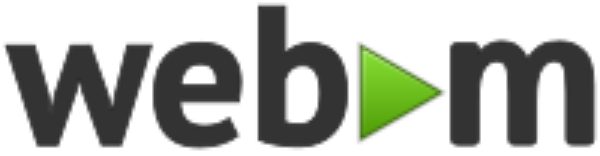
然而,这种格式的主要缺点是与某些离线媒体播放器和设备的兼容性有限。本质上,WebM 是一种专为在线视频流量量身定制的格式,虽然大多数现代浏览器和 Web 应用程序都支持 WebM,但一些较旧或专有的平台可能需要转换为更普遍支持的格式,例如 MP4。
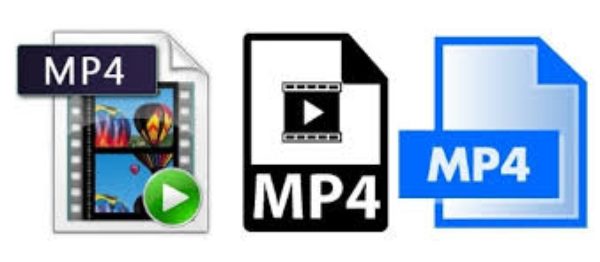
关于 WebM 转换器你需要知道的事情
现在您应该明白为什么需要 WebM 转换器了: 将 WebM 文件转换为 MP3、MP4 等兼容格式可以确保您的媒体文件在各种设备和平台上无缝播放。那么,为了完美满足您的需求,一个好的 WebM 转换器应该具备以下优势,以确保您的转换过程完美完成。
• 兼容性: 您必须了解 WebM 转换器支持多少种文件格式。虽然大多数转换器都支持将 WebM 转换为 MP4 或 MP3,但如果您有其他格式要求,例如 MKV 或 AVI,则需要提前了解所选的 WebM 转换器是否支持特定格式。
• 品质保全: 优秀的 WebM 转换器应该能够保持文件的原始质量。一些工具还支持调整视频分辨率、帧速率或音频比特率,以优化特定用途的输出。
• 速度和效率: 根据文件大小和所用工具的不同,不同的 WebM 转换器在转换过程中所需的时间可能会有所不同。桌面软件通常处理大文件速度更快,而在线工具处理小文件则更方便,但可能取决于网速。
• 额外功能: 许多 WebM 转换器提供批处理、修剪或合并文件等附加功能,这使得它们的价值超越了简单的格式转换。
兼容性最强的 WebM 转换器
考虑到上述因素, 4Easysoft 全视频转换器 成为您最值得信赖、功能最强大的 WebM 转换器,提供将 WebM 转换为更常用格式(如 MP4 或 MP3)的全面解决方案。
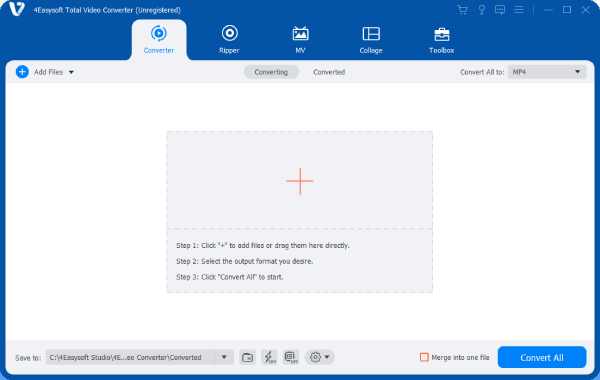
4Easysoft Total Video Converter 的一大优势在于它能够处理高质量的转换,且不会损失任何视频或音频的保真度。无论您使用 WebM 文件进行 观看 4K 电影或用于短视频制作的较小文件,可确保转换后的文件保持其原有的清晰度。

根据您的特定要求将 WebM 文件转换为任何文件格式。
编辑以添加您想要的转换后的 WebM 文件的任何特殊效果。
支持批量转换WebM文件并将它们一起导出。
提供高质量且小尺寸的转换输出文件,以便于共享。
步骤1启动 4Easysoft Total Video Converter 并单击“添加文件”按钮导入 WebM 文件。
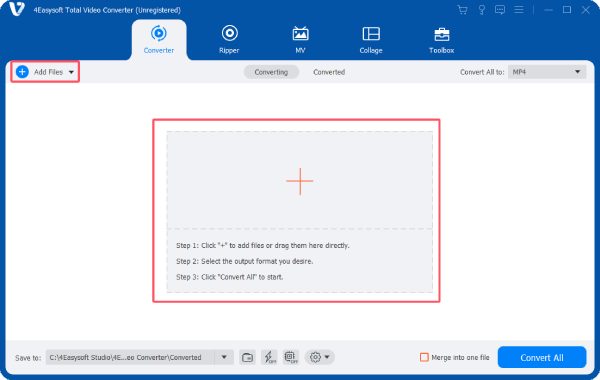
第2步单击“全部转换为”按钮,然后单击“视频”选项卡下选择所需的输出格式。
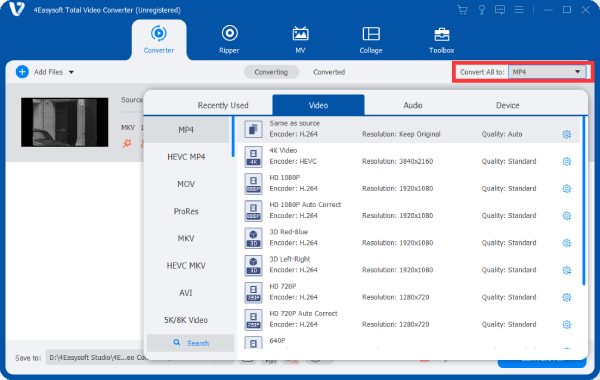
步骤3最后,单击“全部转换”按钮来转换您的 WebM 文件。
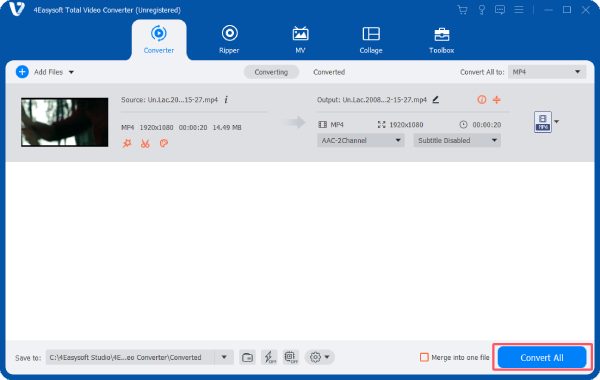
VLC 媒体播放器:带有 WebM 转换器的播放器
VLC 媒体播放器被广泛认为是一款免费的开源媒体播放器,能够处理几乎所有的视频或音频格式。然而,许多用户并不知道它也可以兼作 WebM 转换器,这对于需要简单转换的用户来说是一款便捷且功能强大的工具。作为一款媒体播放器,VLC 媒体播放器允许您直接预览和观看 WebM 文件,无需其他软件即可播放。
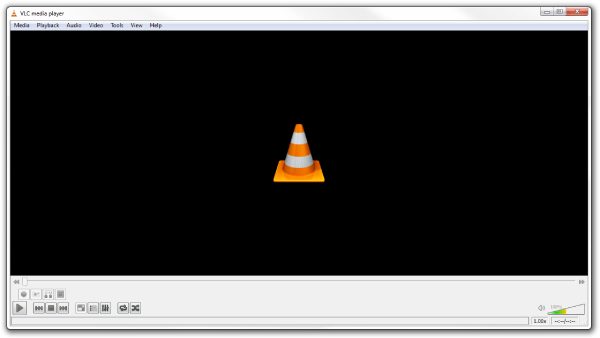
然而,VLC 确实存在一些局限性。转换过程不如专用工具那么用户友好,需要手动配置输出设置。它还缺少批量转换、视频编辑或文件质量增强等高级功能,而这些功能在功能更强大的软件中是标配的。尽管存在这些缺点,VLC Media Player 仍然是快速转换 WebM 的可靠选择,尤其是对于已经安装了视频播放器的用户而言。
步骤1启动 VLC 媒体播放器,单击“媒体”按钮,单击“转换/保存...”按钮。
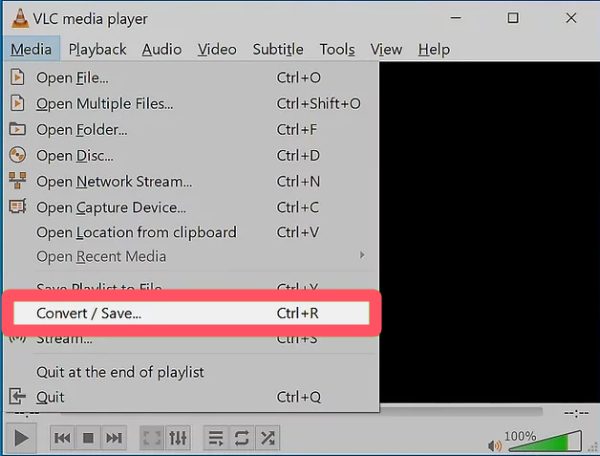
第2步添加 WebM 文件后,单击“配置文件”按钮选择所需的输出格式。
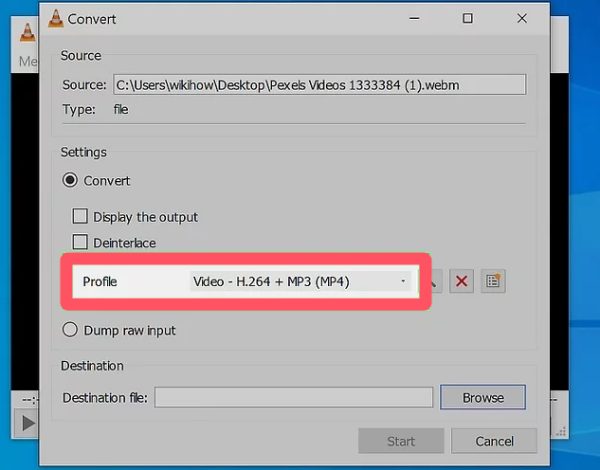
步骤3现在,选择目标文件夹并单击“开始”按钮来转换您的 WebM 文件。

Handbrake:一款开源 WebM 转换器
Handbrake 是一款功能强大的开源工具,以其视频转换功能而闻名,包括将 WebM 文件转换为 MP4 或 将 MP4 转换为 WebM 格式。它的免费可用性和全面的自定义选项使其成为想要完全控制文件转换的技术娴熟用户的热门选择。
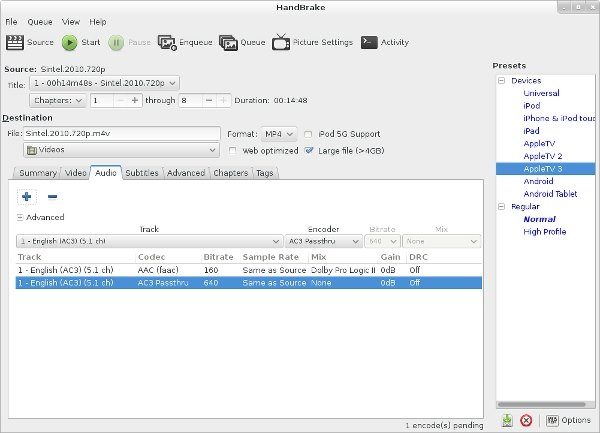
然而,Handbrake 并非完美无缺。主要原因在于它的界面过于复杂,虽然功能强大,但学习难度较高,可能会让初学者不知所措。设置转换通常需要掌握丰富的编解码器和文件设置知识,这可能不适合寻求快速简便解决方案的用户。不过,按照以下步骤操作,您仍然会发现 Handbrake 是一款功能强大且可靠的 WebM 转换器。
步骤1启动 Handbrake 并单击“打开源代码”按钮导入您的 WebM 文件。
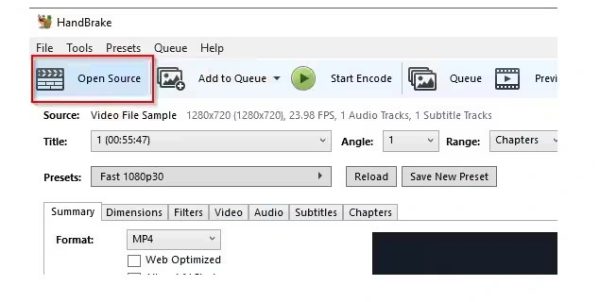
第2步单击“格式”按钮选择“MP4”作为输出格式。
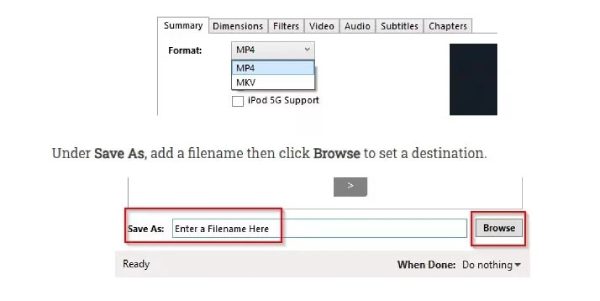
步骤3最后,单击“开始编码”按钮开始转换WebM文件的过程。
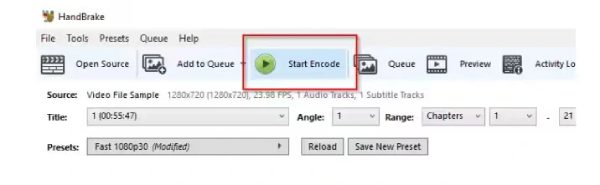
CloudConvert:在线 WebM 转换器
CloudConvert 是一款功能多样、用户友好的在线工具,可将 WebM 文件转换为各种格式,包括 MP4 和 MP3。对于不喜欢安装软件的用户来说,这是一个便捷的选择,只需通过网页浏览器即可快速轻松地访问。

然而,它也存在一些限制。由于它是一个在线工具,转换速度很大程度上取决于你的网络连接。对于处理较大 WebM 视频的用户来说,文件大小限制也是一个挑战。不过,考虑到你可以直接访问其官方网站来使用这款 WebM 转换器,它确实非常方便。
结论
将 WebM 文件转换为 MP3 或 MP4 格式对于确保在各种设备和平台上的兼容性至关重要。不同的 WebM 转换器各有优势,也存在一些局限性,以满足您的不同需求。选择合适的工具取决于您的优先级。当然,其中最便捷、功能最强大的 WebM 转换器是 4Easysoft 全视频转换器,您现在就可以免费下载并试用。



